Wer schnell mal Daten über Systemgrenzen hinweg austauschen möchte, sieht sich mit Problemen konfrontiert. Eine einfache und friedliche Lösung muss her. So etwas wie Apples AirDrop, halt nur kompatibel für den Rest der Android- und Windows-Nutzer. Wir haben sie gefunden und sogar noch eine weitere Alternative.
Nicht nur für iPhone- und Android-Nutzer: „AirDrop“ über Web-App
Mit SnapDrop stellten wir vor geraumer Zeit exakt die oftmals gewünschte Lösung vor. Die Funktionsweise kurz erklärt: Die Nutzerinnen und Nutzer müssen im selben WLAN angemeldet sein und öffnen dann auf ihren Geräten besagte Webseite (www.snapdrop.net). Dabei spiel es keine Rolle, ob es ein iPhone, ein Android-Handy, ein iPad, ein Mac oder ein Windows-PC ist, auch jeder Browser wie zum Beispiel Chrome oder Safari funktioniert. Wie auch bei Apples AirDrop erscheinen die Anwender nun alle auf eine Art Karte. Natürlich nicht mit vollem Namen, sondern unter einem fantasievollen Pseudonym.
Wählt man das Gegenüber dann aus, lassen sich einzelne oder mehrere Dateien beziehungsweise Bilder ad hoc zusenden – ohne Umwege über eine Anmeldung, E-Mail etc. nicht notwendig. Ziemlich genial, hat aber einen kleinen Nachteil: Ist der Webdienst mal offline, kann er für den Datenaustausch logischerweise nicht genutzt werden. Dann muss eine Alternative her. So wie zuletzt, da fiel SnapDrop immer mal wieder gerne aus.
SnapDrop-Alternative: ShareDrop als Back-up-Lösung
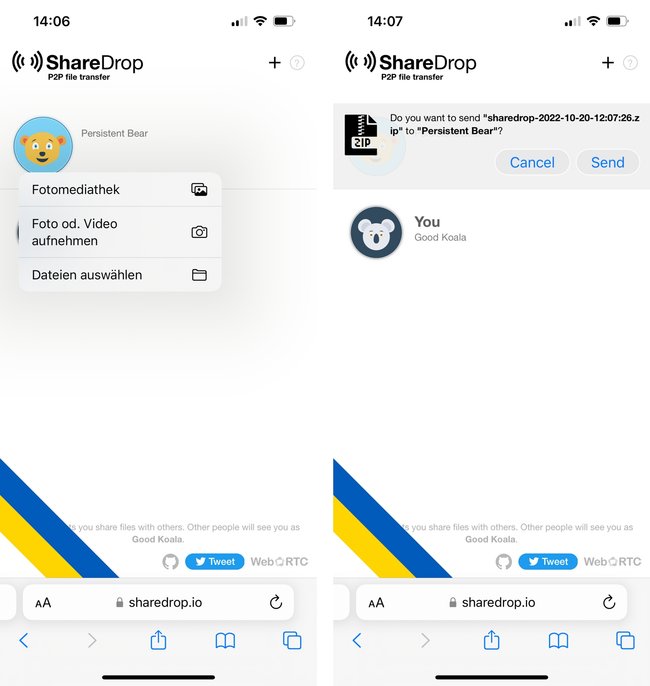
Eine Alternative haben wir jetzt mit ShareDrop gefunden. Das Prinzip ist dem von SnapDrop nicht nur ähnlich, sondern nahezu identisch. Bei der fast gleichen Bezeichnung wohl kein Wunder. Auch das Design gleicht sich doch sehr. Nur bei den Pseudonymen verwendet man andere Icons und Namen. Was müsst ihr also tun?
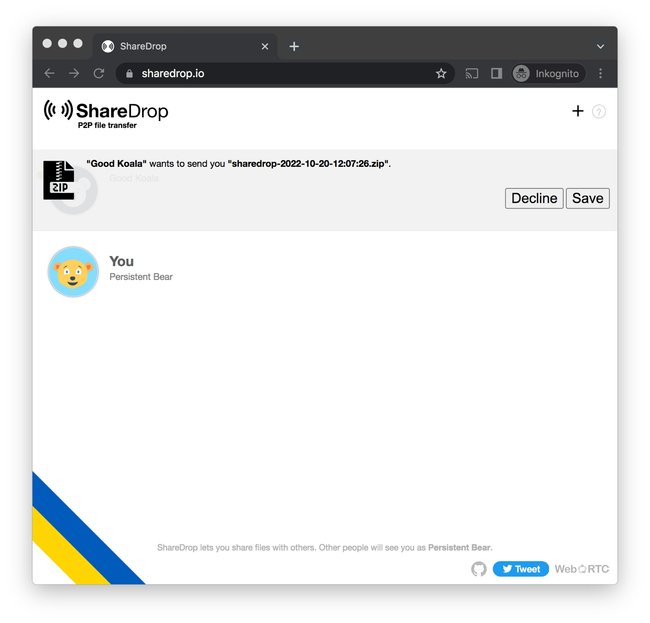
Ihr öffnet jeweils die Webseite www.sharedrop.io, der Rest ist dann wie auch schon bei SnapDrop selbsterklärend. Doch einige Dinge fielen uns dann doch noch auf:
- Werden mehrerer Bilder versendet, werden diese automatisch in einem ZIP-Container komprimiert. Einzeldateien kommen ohne Kompression aus.
- Wie auch bei SnapDrop lässt sich mit ShareDrop direkt ein Foto aufnehmen und verschicken.
- Wer am iPhone empfangene Dateien sucht, sollte am besten Apples eigene Dateien-App bemühen. Die Daten finden sich dann konsequent unter Favoriten / Downloads.
Grundsätzlich funktionierte auch ShareDrop recht gut im kurzen Test. Sollte also einer der beiden Dienste mal ausfallen, kennt ihr jetzt eine adäquate Alternative. Kurzerhand www.snapdrop.net oder halt www.sharedrop.io aufrufen – fertig.


